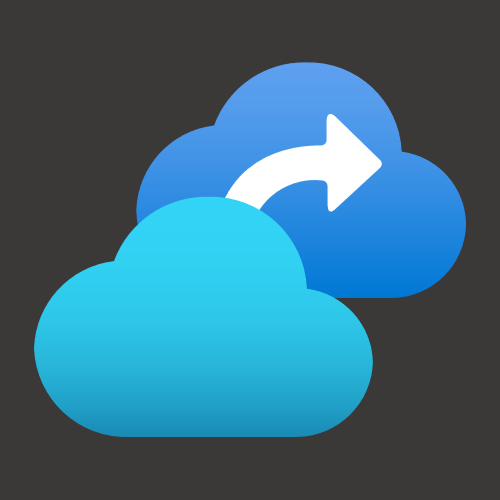Azure Site Recovery (ASR) の更新プログラムである Update Rollup 66 for Azure Site Recovery が公開されました。
スポンサーリンク
Update Rollup 66 for Azure Site Recovery について (意訳)
導入
ここでは、Microsoft Azure Site Recovery Update Rollup 66 で修正された問題のバージョンについて、以下に説明します :
- Azure to Azure
- Modernized VMware to Azure
- Hyper-V/VMM to Azure
- Classic VMware/物理 to Azure
- Download Microsoft Azure Site Recovery Configuration Server OVF template (version 5.1.8103.0)
- Download Microsoft Azure Site Recovery Unified Setup (VMware to Azure) (version 9.53.6594.1)
- SUSE Linux Enterprise Server 11 SP3、SUSE Linux Enterprise Server 11 SP4、RHEL5、CentOS 5、Oracle Linux 6、DEBIAN7、DEBIAN8、DEBIAN9 および UBUNTU-14.04 マシンを更新、もしくは保護するための前提条件 : 最新のモビリティ エージェント インストーラーが Microsoft ダウンロード センターからダウンロードされ、構成サーバーのプッシュ インストーラー リポジトリに配置されていることを確認します。詳細については、以下の Updating your Azure Site Recovery On-Premises components セクションを参照してください。
- Mobility service (version 9.53.6594.1)
修正された問題の詳細、およびこのアップデートをインストールする前に確認する必要のある前提条件について説明します。
前提条件
Microsoft Azure Site Recovery Provider Update Rollup 66 をインストールするには、次のどれかがインストールされている必要があります :
- Microsoft Azure Site Recovery Provider (バージョン 5.1.7600 以降)
- Microsoft Azure Site Recovery Unified Setup (VMware to Azure) (バージョン 9.49.xxxx.x 以降)
- Microsoft Azure Recovery Services Agent (バージョン 2.0.9202.0 以降)
このアップデートによる修正される問題と改善点
この更新プログラムをインストールすることで、次の問題を修正および改善点があります。
Mobility Service
Linux OS サポート
- Azure to Azure
- Ubuntu 22.04
- RHEL 8.7
- Cent OS 8.7
- Modernized VMware/物理 to Azure
- Ubuntu 22.04
- RHEL 8.7
- Cent OS 8.7
- Classic VMware/物理 to Azure
- RHEL 8.7
- Cent OS 8.7
修正された問題
- Mobility Service ドライバーがソース ディスクの ID を正しく検出でき、それが原因でレプリケーションの問題が発生する問題を修正しました。
- 操作のタイムアウトでフェールオーバーした Azure マシンが起動しない問題を修正しました。
- インストール中にカスタム パスが指定された場合、Modernized VMware/物理 to Azure へのシナリオで、Mobility Service の自動更新が失敗する問題を修正しました。
- SUSE Linux Enterprise Server 15 でのレプリケーションの有効化が失敗する問題を修正しました。
- 同じ BIOS ID を持つ複数のマシンで接続を確立しようとすると、Process Server が動作できなくなるという修正を追加しました。
- 保留中のデータ変更フィールドがソース マシンから正しく解析されていなかった Configuration Server の不具合を修正しました。
Microsoft Azure Site Recovery レプリケーション アプライアンス
| コンポーネント | バージョン |
|---|---|
| 物理 Discovery サーバー | 2.0.2027.28 |
| Discovery サーバー | 2.0.2027.39 |
| Site Recovery プロバイダー | 5.1.8103.0 |
| Appliance Configuration Manager | 6.0.850.235 |
| Proxy サーバー | 1.37.8614.14830 |
| Replication サービス | 1.37.8614.14806 |
| Re-protection サーバー | 1.38.8614.14832 |
| Push インストール エージェント | 1.37.8614.14913 |
| Recovery Services エージェント | 2.0.9260.0 |
| Process サーバー | 9.53.6605.1 |
Microsoft Azure Site Recovery (サービス)
- 変更点はありません。
Microsoft Azure Site Recovery (ポータル)
- 変更点はありません。
Microsoft Azure Site Recovery プロバイダー
- Classic VMware/物理 to Azure へのシナリオで、アップデート後に Site Recovery プロバイダーが Recovery Services 資格情報コンテナーに接続できなかった問題を修正しました。
Azure Site Recovery オンプレミス コンポーネントのアップデート
2 つのオンプレミス VMM サイト間
- Update Rollup 66 for Microsoft Azure Site Recovery Provider をダウンロードします。
- リカバリー サイトで管理している 1 台目のオンプレミス VMM サーバーに Update Rollup 66 をインストールします。
- リカバリー サイトがアップデートされた後、プライマリ サイトが管理している VMM サーバーで Update Rollup 66 for Microsoft Azure Site Recovery Provider をインストールします。
オンプレミス VMM サイトと Azure 間
- Update Rollup 66 for Microsoft Azure Site Recovery Provider をダウンロードします。
- オンプレミス VMM サーバー上で Update Rollup 66 for Microsoft Azure Site Recovery Provider をインストールします。
- すべての Hyper-V ホストで最新の MARS エージェントをインストールします。
オンプレミス Hyper-V サイトと Azure 間
- Update Rollup 66 for Microsoft Azure Site Recovery Provider をダウンロードします。
- Azure Site Recovery に登録されている Hyper-V サーバーの各ノード上のプロバイダーをインストールします。
オンプレミス VMware/物理サイトと Azure 間
- Update Rollup 66 for Microsoft Azure Site Recovery Unified Setup をダウンロードし、オンプレミス管理サーバーをアップデートします。Configuration サーバーと Process サーバー ロールを含むサーバーです。
- スケールアウト Process サーバーがある場合、次にそのサーバーで Update Rollup 66 for Microsoft Azure Site Recovery Unified Setup を実行、アップデートします。
- Master Target サーバーが存在する場合、こちらの手順を確認してアップデートします。
- Azure Portal にアクセスし、[保護されたアイテム] > [レプリケートされたアイテム] ページに移動します。このページの VM を選択します。各 VM のページの下部に表示されている [Update Agent] ボタンをクリックします。これは、すべての保護されている VM 上の Mobility Service Agent をアップデートします。
- 対象のマシンに適用可能なインストールをダウンロードします。
- 仮想マシンをアップグレード、もしくは保護する前に、インストーラーを Configuration サーバーおよびスケールアウト Process サーバーの INSTALL_DIR\home\svsystems\pushinstallsvc\repository フォルダーにコピーします。 たとえば、以下は Configuration サーバー/Process サーバーのインストール パスが C:\Program Files (x86)\Microsoft Azure Site Recovery の場合のフォルダー名です :
- C:\Program Files (x86)\Microsoft Azure Site Recovery\home\svsystems\pushinstallsvc\repository
- インストーラーをコピーした後、services.msc に移動し、InMage PushInstall サービスを再起動します。
| 最新の再起動中のエージェントのバージョン | バージョンへのアップグレード | 再起動の必須可否について |
|---|---|---|
| 9.25 | 9.27 | 必須ではない |
| 9.25 | 9.28 | 必須ではない |
| 9.25 | 9.29 | 必須ではない |
| 9.25 | 9.30 | 必須です。 最初にバージョン 9.29 にアップグレードしてからバージョン 9.30 にアップグレードする前に再起動します (最後の再起動が実行されたバージョンとターゲット バージョンとの違いが 4 以上のため)。 |
スポンサーリンク
参考

Azure Site Recovery documentation
Set up disaster recovery to Azure for on-premises workloads, and Azure VMs.